Úvod
Tento návod vás provede instalací aplikačního serveru v systému Windows Server 2012.
Aplikační server je funkce, která umožňuje kombinaci podnikových aplikací pro nasazení a režim provozu v rámci sítě. Používá se hlavně v podnicích, které používají ASP.NET, .NET Frameworks a další webové aplikace, jako je IIS.
Předpoklady
– Server se systémem Windows Server 2012. Potřebujete server? S Atlantic.net můžete spustit nový virtuální privátní server za méně než 30 sekund s Atlantic.net.
Instalace aplikačního serveru na Windows Server 2012
Otevřete Správce serveru z hlavního panelu.
Ze Správce serveru Panel, vyberte Přidat role a funkce . Tím se spustí Průvodce rolemi a funkcemi, který umožní provádět úpravy v instanci Windows Server 2012.
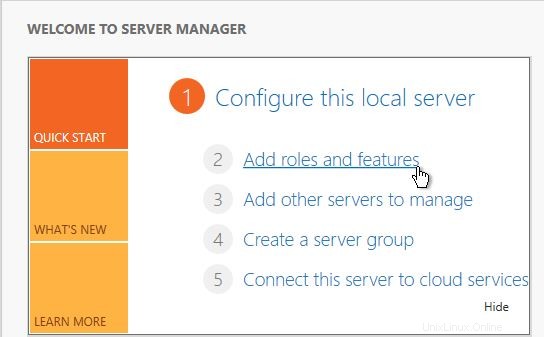
Správce serveru
Poznámka:Pokud je to poprvé, co vstoupíte do tohoto průvodce, zobrazí se Než začnete strana. Zkontrolujte ji a můžete zaškrtnout políčko Tuto stránku ve výchozím nastavení přeskočit a poté kliknout na Další.
Vyberte Instalace na základě rolí nebo funkcí na obrazovce Typ instalace a klikněte na Další .
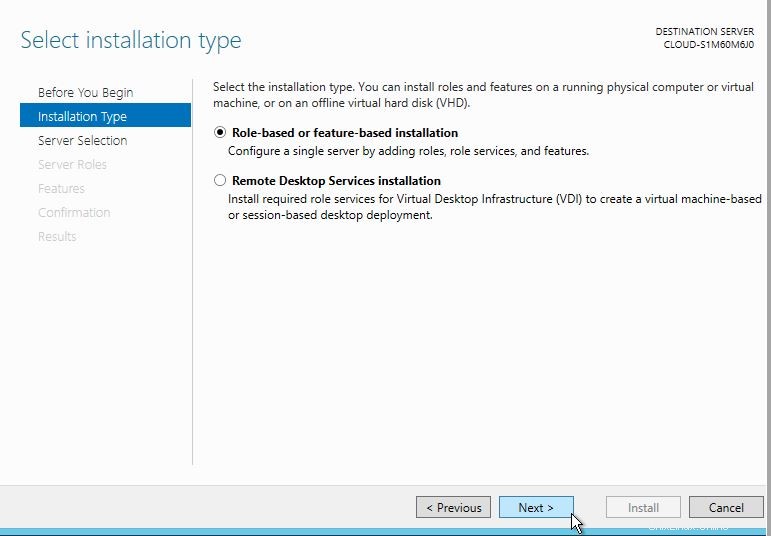
Typ instalace
Nyní budete mít Vybrat cílový server strana. Ve výchozím nastavení bude vybrán váš server, takže můžete kliknout na Další pokračovat.
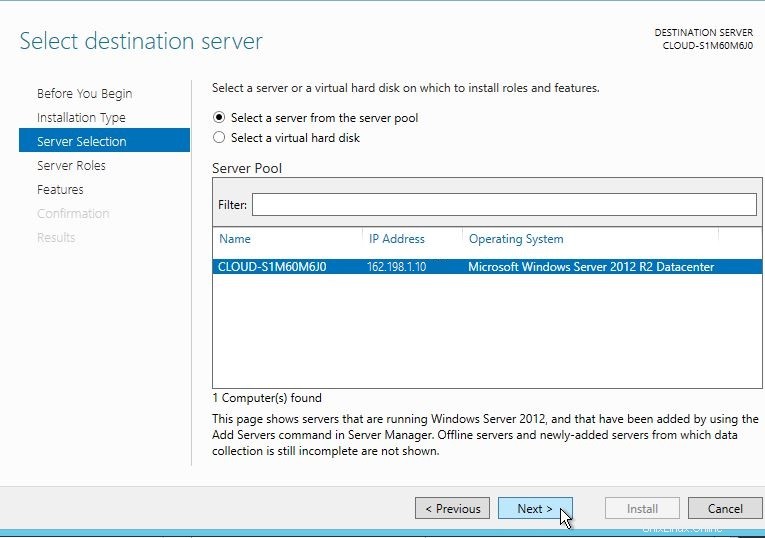
Výběr serveru
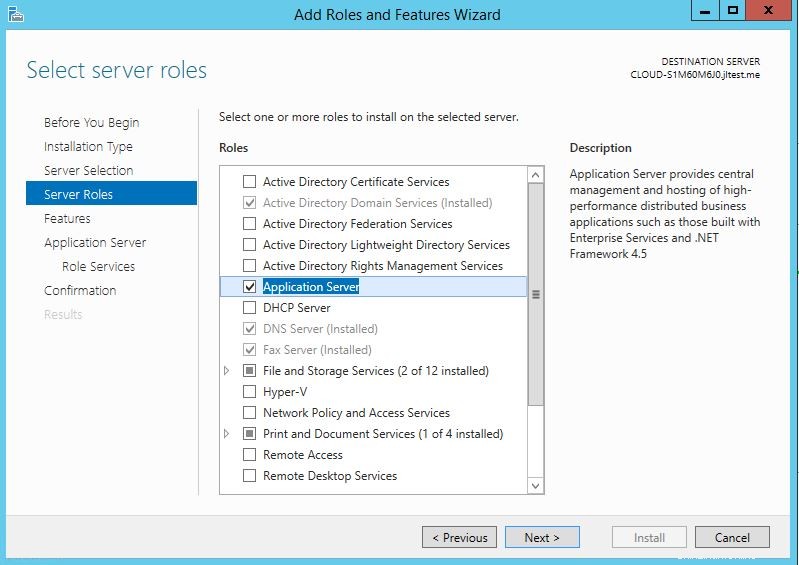
Role serveru
Zobrazí se stránka Vybrat role serveru. Vyberte Aplikační server zaškrtněte políčko a poté klikněte na Další .
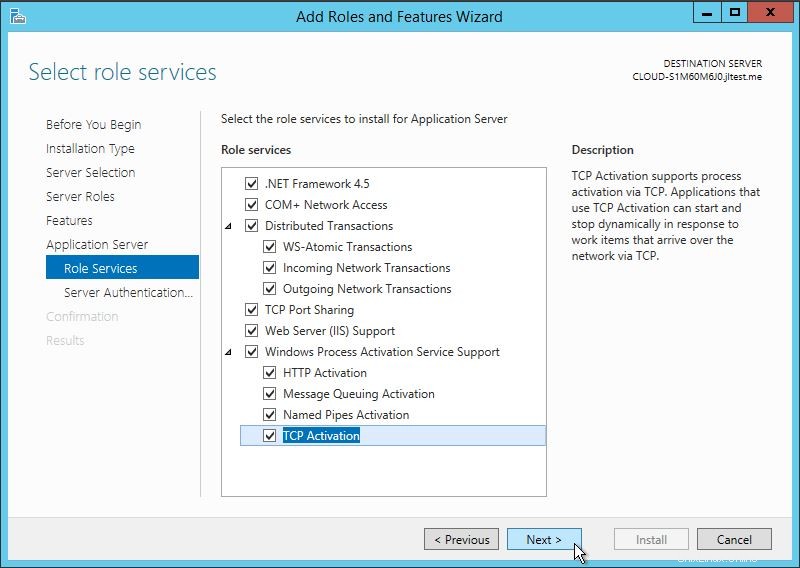
Aplikační server:Role Services
Klikněte na Další na obrazovce Funkce/ klikněte na Další na obrazovce aplikačního serveru/ vyberte jakoukoli další roli ve službách rolí (vybral jsem všechny pro případ, že bych je později potřeboval) a klikněte na Další .
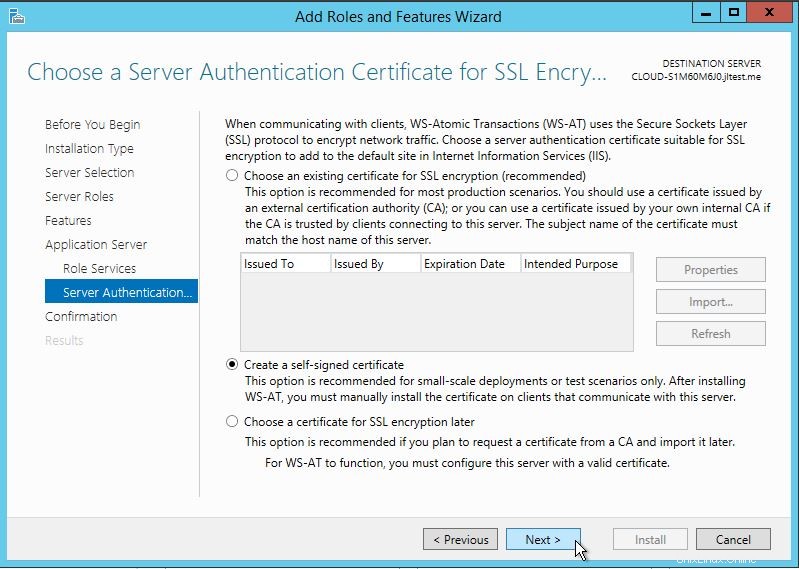
Ověření serveru
V části Ověření serveru obrazovce, máte na výběr ze tří možností. V tomto případě použiji vytvořit certifikát podepsaný svým držitelem . Pokud již máte SSL, vyberte první možnost, a pokud o něj plánujete požádat později, vyberte třetí možnost.
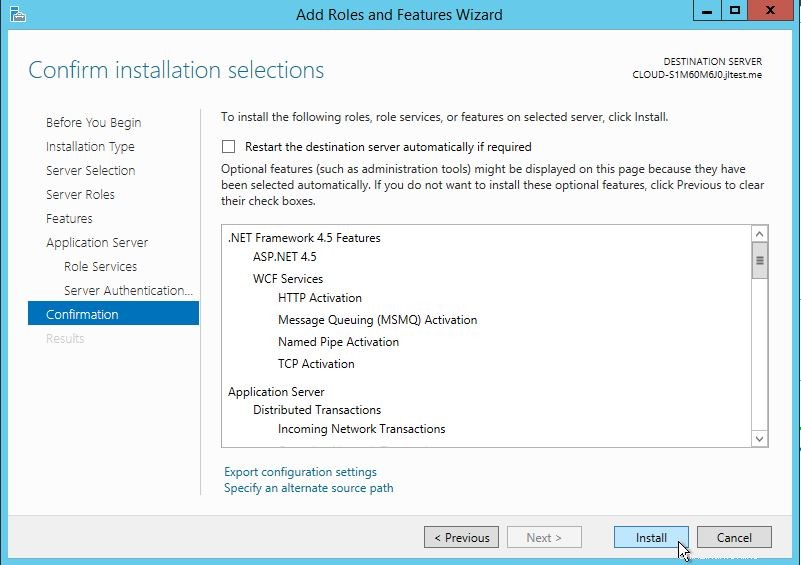
Potvrďte instalaci
Potvrďte InstaInstallationklikněte na Instalovat .
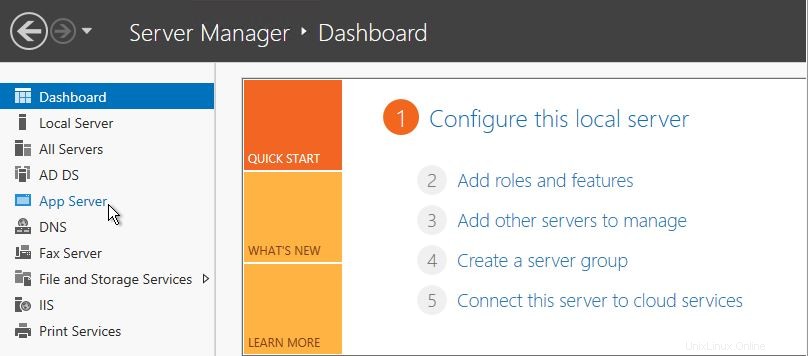
Správce serveru
Nyní můžete vidět, že Server aplikací role je aktuálně nainstalována na vaší obrazovce správce serveru .
Gratulujeme! Právě jste nainstalovali aplikační server v systému Windows Server 2012. Děkujeme za přečtení! Podívejte se na další naše vzrušující postupy související s Windows a zjistěte více o našich hostingových službách VPS a virtuálních privátních serverech.